總結
是否有可能 在沒有iTunes備份的情況下恢復iPhone數據? 是的。 讓這篇文章告訴您一些無需iTunes備份即可恢復數據的方法。
我不小心從iPhone 11中刪除了聯繫人和消息,因此我沒有iTunes備份。 現在,我想知道是否可以在沒有iTunes備份的情況下恢復iPhone數據? 有人能幫我嗎?
iTunes是將您的照片,聯繫人,消息,音樂,電影,Safari書籤/歷史記錄等備份到計算機的有用工具。 但是,當您的Windows計算機/Mac崩潰了 對於Windows 10升級失敗或未知的病毒攻擊,您將遇到最尷尬的情況,即您使用iTunes進行了iPhone備份,但是您找不到從iTunes備份還原iPhone的方法,因為計算機上的備份是沒了 因此,您不會從iTunes備份中還原iPhone聯繫人,消息,照片,音樂,電影,Safari書籤/歷史記錄等。 那麼如何在沒有iTunes備份的情況下恢復iPhone數據呢? 答案是,iCloud和iPhone也將幫助您恢復iPhone數據。 是否想在沒有iTunes的情況下還原iPhone? 只要繼續閱讀以找到這篇文章的最佳答案。
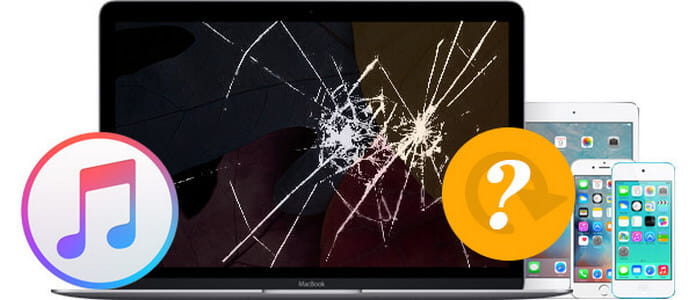
如何在沒有iTunes備份的情況下恢復iPhone數據
當您丟失iTunes備份或在計算機或Mac上沒有iTunes備份時,便可以直接從iPhone中恢復iPhone數據。 恢復軟件, iPhone數據恢復 可以幫你一個大忙。 它提供了三種模式來還原iPhone數據,直接從iPhone恢復,使用iTunes備份還原iPhone和從iCloud備份還原iPhone。 由於計算機崩潰且iTunes備份丟失,因此,您還有另外兩種還原iPhone的方法-直接從iPhone還原數據,以及從iCloud備份檢索iPhone文件。
由於某些原因,如果iTunes備份不存在,而您使用iCloud進行了一些備份,則可以使用iPhone,計算機,USB電纜和此軟件來幫助您直接從iPhone恢復iPhone數據。
步驟 1連接您的iPhone / iPad
下載此軟件後,安裝並在您的PC上啟動它。 將您的iPhone插入PC並等待幾秒鐘,以便該程序檢測您的iPhone數據。

步驟 2掃描iPhone數據
點擊“開始掃描”按鈕,然後讓FoneLab iPhone數據恢復掃描您的iPhone文件。在掃描過程中,請確保始終連接iPhone或iPad。
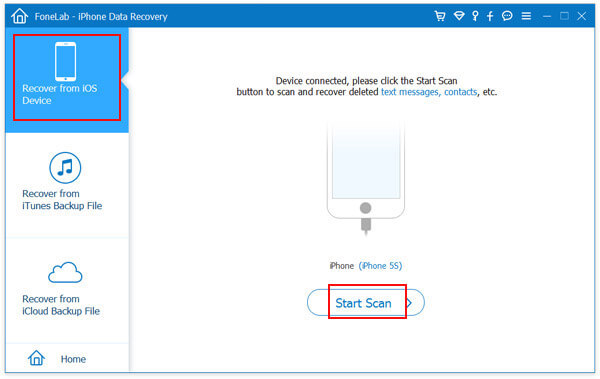
步驟 3預覽並選擇要恢復的數據
掃描結束後,將顯示不同類別的所有可恢復數據的顯示。 您可以在恢復之前預覽並選擇iPhone / iPad數據。 然後選擇要恢復的數據,然後單擊“恢復”按鈕將iPhone數據恢復到您的PC。

如果您的iTunes已鎖定或無法打開,並且iTunes備份丟失,那麼您也可以從沒有iPhone的iCloud備份中恢復iPhone。 您需要的是您的iCloud帳戶和此程序。 在計算機上啟動此軟件時,請選擇該軟件的上次恢復模式。 然後按照以下說明進行操作。
步驟 1登錄iCloud帳戶以下載和掃描iCloud備份
選擇第二種恢復模式後,從iCloud返回文件中恢復”,使用Apple ID和密碼登錄您的iCloud帳戶(忘了iCloud密碼?)。 FoneLab iPhone數據恢復絕對可以成為您可靠的iOS程序,因為它永遠不會記錄您的Apple ID /密碼以及備份內容。

步驟 2下載iCloud備份
進入主界面後,所有iCloud備份文件將自動在預覽窗口中列出。 選擇所需的備份,然後單擊“下載”按鈕將備份文件下載到PC或Mac。

步驟 3選擇文件類型以下載和掃描
選擇要從iCloud備份中恢復的文件類型。 選擇要還原的文件類型,在這裡您可以選擇通訊錄,消息,照片,媒體文件等,也可以選擇全部進行掃描。

步驟 4從iCloud備份中恢復iPhone
掃描iCloud備份後,您可以通過單擊iCloud的備份類型來詳細查看iPhone數據。 然後選擇要恢復的數據,單擊“恢復以還原沒有iTunes備份的iPhone。

使用以上兩種模式中的任何一種還原iPhone時,恢復的數據都將保存到PC或Mac。 另外,您將被允許 恢復iPhone短信,音樂,電影等。
您可以從以下視頻中學到步驟:


這篇文章還向您展示了另一種方法 將iPhone聯繫人備份到沒有iTunes的PC.
如果曾經使用iCloud備份iPhone數據,則可以從iCloud備份還原iPhone。 確保您的iPhone已連接良好的Wi-Fi連接,然後就可以完成從iCloud備份還原iPhone的整個過程。 但是存在的風險是,您首先需要重置設備。
步驟 1對於已經設置設備的用戶,您需要點擊 設定 > 總 > 重設 >點按 抹掉所有內容和設置 準備好從iCloud備份還原iPhone之前。

接通新iPhone的電源,您應該會看到一個 你好屏幕.
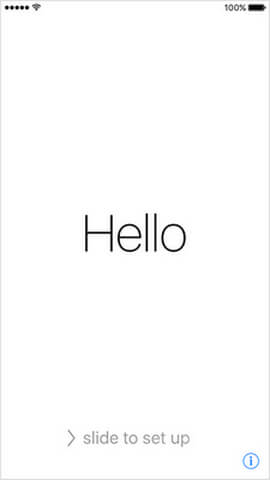
步驟 2按照屏幕上的設置教程進行操作,直到進入“應用程序和數據”屏幕,然後點擊從iCloud備份還原的第一選擇。

步驟 3系統會要求您 登錄iCloud 和您的Apple ID。 然後,將列出所有iCloud備份。 檢查備份日期和大小,選擇要還原的備份和大小。

步驟 4如果您忘記了密碼,則可以點擊 跳過這步 稍後再登錄。

步驟 5然後,將從選定的iCloud備份還原數據。 需要良好的Wi-Fi連接,並且處理速度不超過備份大小。 在申請和購買過程中,您將需要登錄Apple ID帳戶。

步驟 6從iCloud備份還原備份的核心元素後,即可立即使用該設備。 設備連接到Wi-Fi網絡後,將在幾小時或幾天內恢復照片,音樂,應用程序等一些數據。
到目前為止,這裡已經介紹了三種還原iPhone的方法。 根據您的需求找到最合適的方法。 容易吧? 但是您必須注意,當您要從iCloud檢索圖片時,還需要將其他數據(如音樂,消息,Safari書籤等)還原到iPhone上。